Votre navigateur prend-il en charge les raccourcis?
- De nombreux utilisateurs trouvent le raccourci Ctrl + F très pratique lorsque vous souhaitez effectuer une recherche rapide sur une page Web sur votre navigateur.
- Le raccourci fonctionne bien dans la plupart des navigateurs mais il peut parfois échouer sur votre Firefox.
- Habituellement, le redémarrage de votre navigateur ou de votre PC fera l'affaire, mais si ce n'est pas le cas, essayez nos solutions de dépannage avancées.
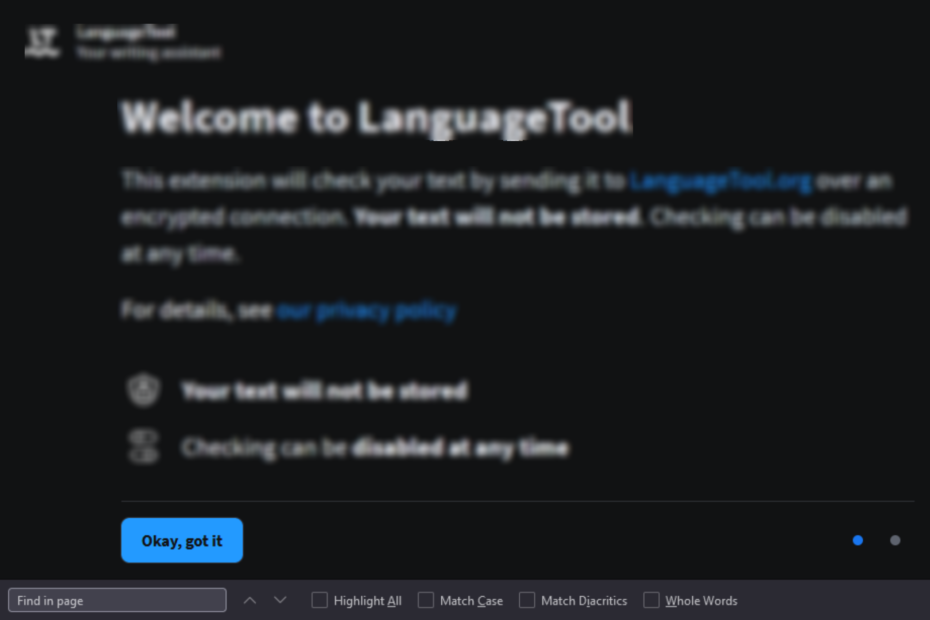
Vous méritez un meilleur navigateur! 350 millions de personnes utilisent quotidiennement Opera, une expérience de navigation à part entière qui s'accompagne de divers packages intégrés, d'une consommation de ressources améliorée et d'un superbe design.Voici ce que Opera peut faire :
- Migration facile: utilisez l'assistant Opera pour transférer les données existantes de Firefox, en quelques étapes seulement
- Optimisez l'utilisation des ressources: votre mémoire RAM est utilisée plus efficacement que Firefox
- Confidentialité renforcée: VPN intégré gratuit et illimité
- Pas de publicité: le bloqueur de publicités intégré accélère le chargement des pages et protège contre l'exploration de données
- Télécharger Opéra
Ctrl + F est le raccourci clavier pour trouver rapidement quelque chose sur une page. Il est utilisé quotidiennement par de nombreuses personnes sur le Web et dans des applications logicielles, mais que se passe-t-il si cela ne fonctionne pas ?
Firefox utilise Ctrl + F pour rechercher la page que vous consultez actuellement, donc si le navigateur ne répond pas lorsque vous appuyez sur le raccourci, cela peut être frustrant.
Heureusement, il existe quelques solutions rapides que vous pouvez essayer afin de faire Ctrl + F fonctionnent correctement dans Firefox. Vous pouvez également consulter autres raccourcis clavier utiles pour booster votre productivité.
Ctrl F fonctionne-t-il sur Firefox?
Ctrl + F est l'un des raccourcis clavier les plus couramment utilisés dans Firefox, mais parfois même cette fonction simple peut cesser de fonctionner. Il est important de noter que Ctrl + F n'est pas un raccourci spécifique au navigateur, mais un raccourci du système d'exploitation.
Comment forcer un raccourci à s'ouvrir dans Firefox ?
Si vous souhaitez créer un raccourci, suivez les étapes ci-dessous :
- Sélectionnez le site que vous souhaitez forcer l'ouverture avec un raccourci.
- Accédez à la barre d'adresse, cliquez et maintenez sur le icône de verrouillage.
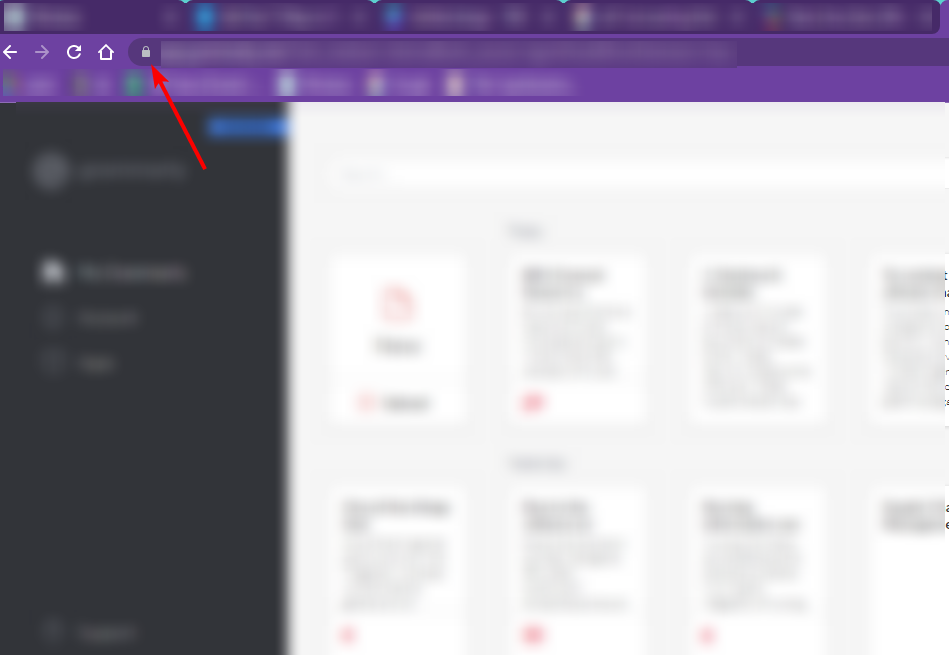
- Déposez l'adresse sur le bureau.
Que puis-je faire si Ctrl f ne fonctionne pas dans Firefox?
1. Redémarrez Firefox
Le redémarrage de Firefox résout de nombreux problèmes. Lorsque vous redémarrez Firefox, il efface le cache mémoire et ferme tous les onglets et fenêtres ouverts.
Cela donne au navigateur un nouveau départ sans aucun problème ou paramètre persistant qui pourrait être à l'origine du problème avec Ctrl + F Ca ne fonctionne pas.
- 3 façons de réparer Outlook s'il ne fonctionne pas dans Firefox
- Le retour arrière ne fonctionne pas dans Firefox: 3 façons de le réparer rapidement
2. Désactiver les touches collantes
Si Ctrl + F ne fonctionne pas, c'est peut-être parce que les touches rémanentes sont activées. Sticky Keys est une fonctionnalité d'accessibilité qui permet aux personnes qui ont du mal à appuyer sur plusieurs touches à la fois d'utiliser des raccourcis clavier en maintenant une touche enfoncée à la fois.
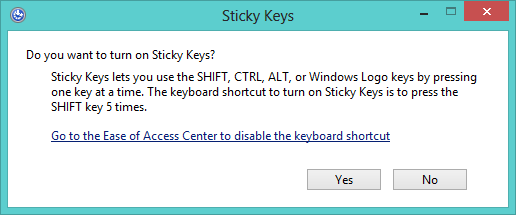
Vous les avez peut-être activés accidentellement, vous pouvez donc désactiver les touches rémanentes en appuyant sur Décalage cinq fois de suite.
3. Redémarrer en mode sans échec
- Lancez Firefox et cliquez sur l'icône de menu dans le coin supérieur droit.
- Sélectionner Aider.
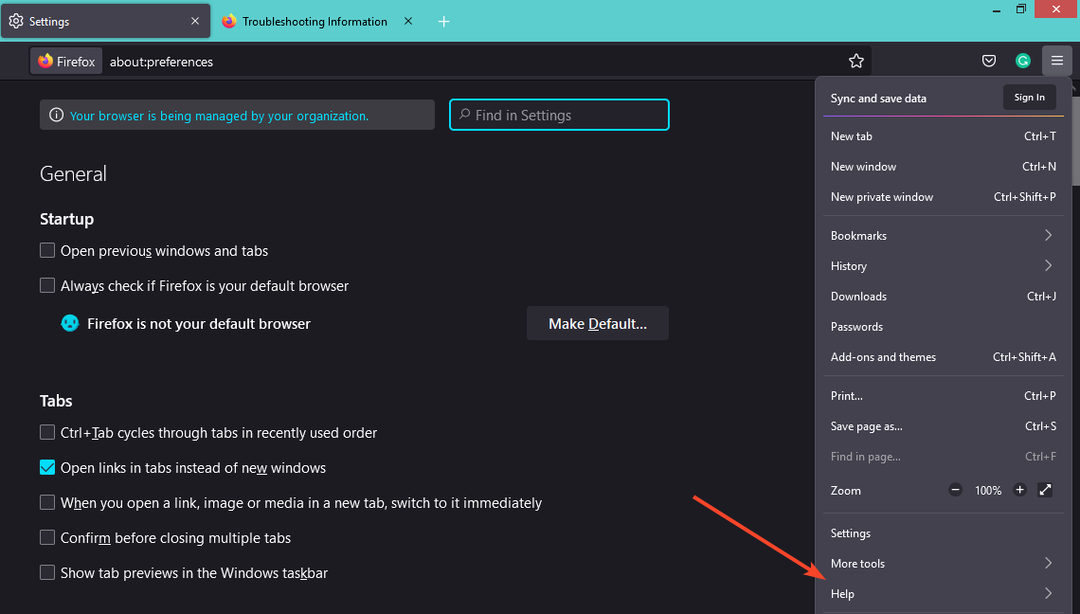
- Cliquer sur Mode de dépannage.

- Succès Redémarrer dans la fenêtre qui apparaît.
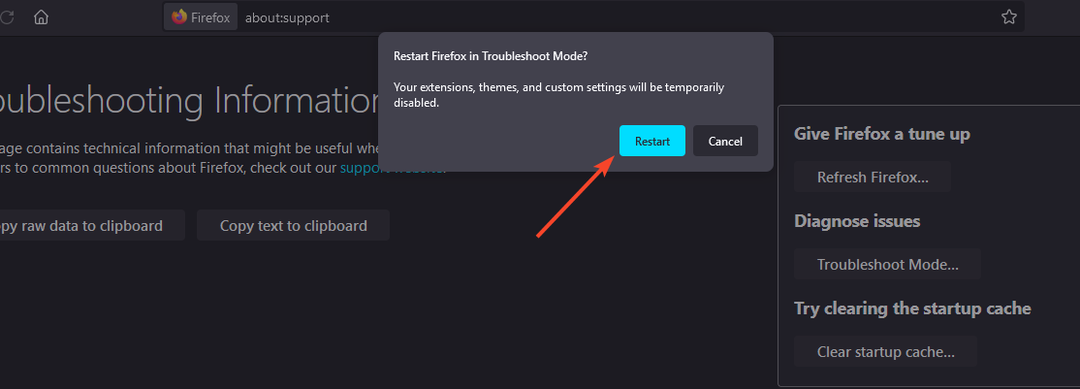
J'espère que vous êtes maintenant en mesure d'utiliser le Ctrl + F raccourci avec facilité après avoir essayé ces solutions. Nous avons également un guide utile si votre les raccourcis bureau ne fonctionnent pas alors n'hésitez pas à vérifier cela.
Comme toujours, vos commentaires sont importants pour nous, alors faites-nous savoir quelle solution a fonctionné pour vous dans la section des commentaires ci-dessous.
 Vous avez toujours des problèmes ?Corrigez-les avec cet outil :
Vous avez toujours des problèmes ?Corrigez-les avec cet outil :
- Téléchargez cet outil de réparation de PC noté Excellent sur TrustPilot.com (le téléchargement commence sur cette page).
- Cliquez sur Lancer l'analyse pour trouver les problèmes Windows qui pourraient causer des problèmes au PC.
- Cliquez sur Tout réparer pour résoudre les problèmes avec les technologies brevetées (Remise exclusive pour nos lecteurs).
Restoro a été téléchargé par 0 lecteurs ce mois-ci.

![La visionneuse JSON de Firefox ne fonctionne pas [Réparation complète]](/f/14fdb6cd98eec6c270e937110b6b99a0.jpg?width=300&height=460)
